بازیابی رمز وای فای
بازیابی پسورد با استفاده از لپ تاپ

یکی از مواردی که شاید از آن اطلاعی نداشته اید، این است که اگر با استفاده از یک لپ تاپ به مودم Wi-Fi متصل شوید، به صورت پیش فرض رمز عبور مودم مربوطه را در حافظه ی خود ذخیره سازی می نماید و می توانید بعدا به رمز عبور موردنظر دسترسی پیدا کنید. این امکان هم در لپ تاپ هایی مبتنی بر سیستم عامل ویندوز فراهم شده است و هم در لپ تاپ هایی مبتنی بر سیستم عامل مک؛ البته در گوشی های اندرویدی نیز می توان به این قابلیت دسترسی پیدا کرد ولی باید حتما گوشی شما روت شده باشد و یا اگر آیفون دارید حتما iOS شما جیلبریک شده باشد.
اکنون به منظور انجام این کار در ابتدا وارد کنترل پنل (Control Panel) شده و سپس وارد بخش Network and Internet شوید یا اینکه با استفاده از کلید ترکیبی Win+R وارد صفحه ی Run شده و عبارت ncpa.cpl را تایپ کنید. در این مرحله باید بر روی یک شبکه ی Wi-Fi که به آن متصل هستید کلیک راست نموده و گزینه ی Status را انتخاب کنید، سپس وارد بخش Wireless Properties شده و در تب Security تیک گزینه ی Show characters را بزنید. هم اکنون شما می توانید رمز عبور وای فای موردنظر را مشاهده کنید.
در صورتی که از مک بوک های اپل استفاده می کنید، باید در ابتدا نرم افزار Keychain Access را اجرا نمایید که با کلیدهای تریکیبی Command+Space هم برای شما نمایان می گردد. اکنون در این بخش باید طبقه بندی Passwords را انتخاب کرده و شبکه ی Wi-Fi موردنظرتان را پیدا کنید که به شکل AirPort network password به نمایش در آمده است. اکنون بر روی شبکه ی وای فای مورد نظر راست کلیک نموده و گزینه ی Copy password to clipboard را انتخاب نمایید. همچنین میتوانید بر روی شبکه ی وای فای موردنظر راست کلیک نموده و گزینه ی Get Info را انتخاب کنید. سپس با انتخاب Show password شما باید نام کاربری و رمز عبور مک خود را وارد نمایید تا بتوانید به اطلاعات این قسمت که رمز عبور وای فای هم در آن قرار دارد، دسترسی پیدا کنید. البته توجه داشته باشید که به منظور دسترسی به این قسمت باید از طریق حساب کاربری administrator وارد سیستم خود شوید.
با تنظیمات مودم چگونه می توانیم رمز عبور را بازیابی کنیم ؟

شما می توانید با استفاده از بخش تنظیمات خود مودم اقدام نمایید و رمز عبور خود را بازیابی نمایید. البته لازم به ذکر است که برای انجام این کار باید دستگاه شما به مودم Wi-Fi اتصال داشته باشد، چه با استفاده از کابل و چه Wi-Fi، در صورتی که هیچ یک از دستگاه های شما با استفاده از وایفای نمی توانند به مودم اتصال پیدا کنند، به دلیل فراموش کردن رمز عبور، بهتر است تا با استفاده از کابل شبکه Ethernet وارد عمل شوید و مودم و کامپیوتر خود را به هم متصل نمایید. اکنون باید مرورگرتان را اجرا کرده و IP مودم خود را بزنید. (عموما IP پیشفرض در مودم ها 192.168.1.1 و یا 192.168.1.2 می باشد). اکنون در صورتی که شما از آن سری از کاربرانی هستید که رمز عبور خود مودم را تغییر نمی دهند، به راحتی می توانید با وارد نمودن عبارت admin در بخش نام کاربری و رمز عبور وارد تنظیمات مودم خود شوید (در صورتی که این پسورد برای شما کارایی نداشت، باید در اینترنت جستجو انجام دهید و رمز عبور پیش فرض مودم خود را بیابید)
پس از وارد شدن به قسمت تنظیمات مودم، اکنون باید وارد بخش Wi-Fi خود شده و با استفاده از Network Password می توانید رمز عبور شبکه ی Wi-Fi خود را مشاهده نمایید و یا حتی این رمز عبور را تغییر دهید. در صورتی که شما رمز عبورتان را عوض نکرده اید لازم است تا به دنبال برچسب استفاده شده بر روی مودم باشید، چون اغلب روترهای جدید (به خصوص روترهایی که با استفاده از ارایه دهندگان اینترنتی عرضه گردیده اند) به شکل پیش فرض یک پسورد خاصی دارند که در قالب برچسب بر روی آن ها قرار داده شده است.
Reset کردن دستی مودم

در صورتی که مراحل بالا را انجام دادید ولی نتوانستید به نتیجه برسید، باید کمی در روند کار هود تغییرات ایجاد نموده و مودم Wi-Fi خود را به تنظیمات کارخانه برگردانید. شما در این بخش لازم دارید تا به مودم دسترسی پیدا کنید. در قسمت پشتی بسیاری از مودم ها یک سوراخ ریز تعبیه شده است که در زیر آن Reset به چشم می خورد و باید کلید موجود در آن را با استفاده از یک جسم نوک تیز نظیر سوزن بفشارید.
البته به این نکته توجه داشته باشید که در بسیاری از موارد لازم است تا این کلید را تقریبا 10 ثانیه بفشارید تا Reset انجام گردد و پس از گذشت این مدت زمان روتر شما Reset خواهد شد و با استفاده از تنظیمات پیش فرض می توانید به کار خود ادامه دهید که در اصل در این شرایط شما باید وارد بخش تنظیمات مودم خود شده و اطلاعات متفاوتی مانند نام کاربری و رمز عبور سرویسی که از آن اینترنت را خریداری نموده اید و سایر اطلاعات را وارد نمایید.
در این بخش توجه داشته باشید که اگر اطلاعاتی مانند نام کاربری، رمز عبور و … را که به منظور آماده سازی مودم احتیاج است، نداشته باشید، با ارایه دهنده سرویس اینترنت خود تماس حاصل نمایید و اطلاعات لازم را تهیه کنید. اکنون شما می توانید با ورود به تی Wifi به راحتی برای مودم خود رمز عبوری در نظر بگیرید تا هر کسی نتواند به آن متصل گردد و با استفاده از آن رمز عبور سایر دستگاه های خود را به اینترنت متصل نمایید.









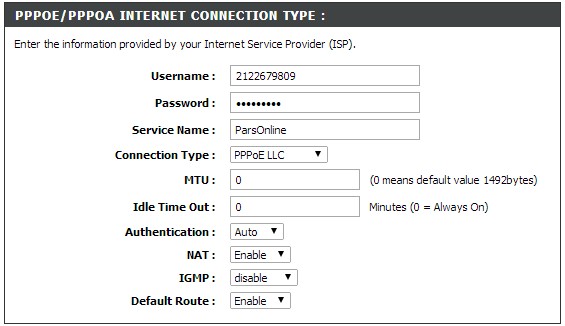
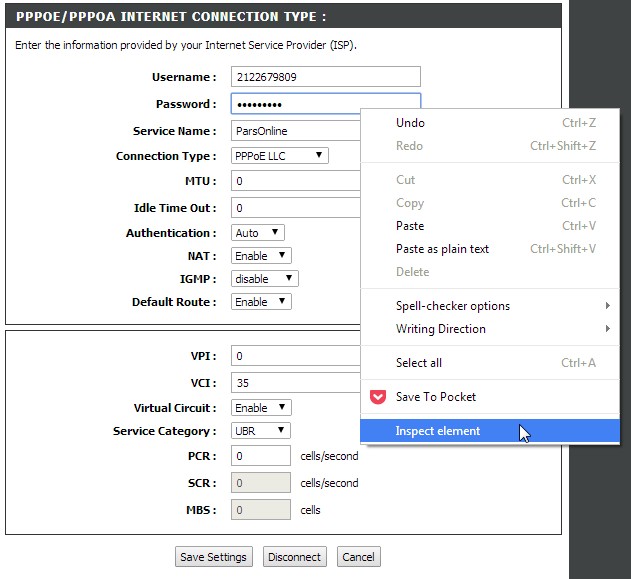
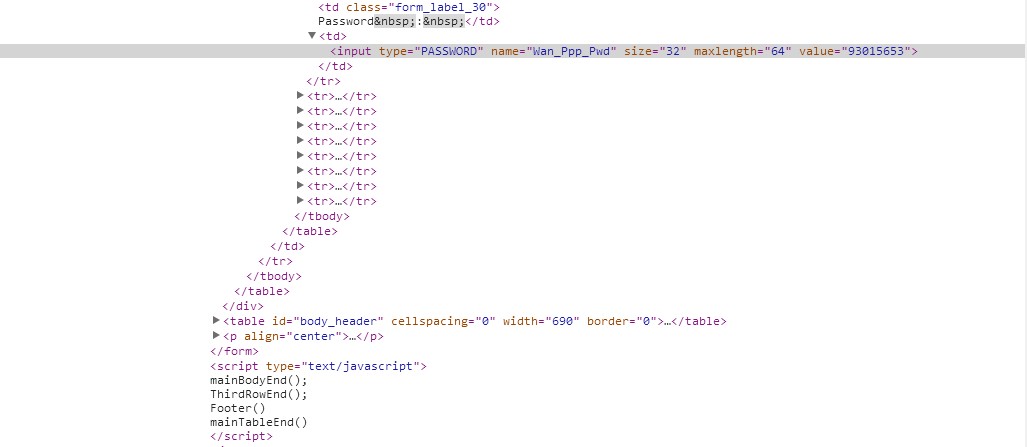

 من نمی دانم
من نمی دانم